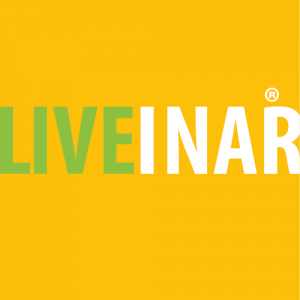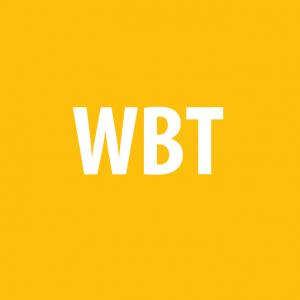Schulungsinhalt
Microsoft Excel 365 für Einsteiger
- Grundlagen von Excel
- Grundlegende Techniken
- Arbeiten mit Formeln
- Zellenformatierung
- Ausfüllen, Kopieren und Verschieben
- Bearbeitung von Tabellenansicht und -struktur
- Mit einfachen Funktionen arbeiten
- Erstellung und Gestaltung von Diagramme
- Tabellen mit individuellen Einstellungen drucken
- Nutzung von Arbeitsmappen
- Sortierung und Filtern von DatenMicrosoft Excel 365 für FortgeschritteneNamen
- Tabellengliederung
- Formatierung an Bedingungen knüpfen
- Überwachung von Formeln und Zellinhalte
- Spezialfilter
- Excel-Datenbanken
- Kombinierung und Konsolidierung von Daten
- Erstellung von Pivot-Tabellen
- Anpassung von Pivot-Tabellen
- Trendanalysen, Datentabellen, Zielwertsuche
- Solver, Szenarien, Matrizen
- Diagrammtypen
- Professionell mit Diagrammen arbeiten
- Gestaltung von Tabellen mit Illustrationen
- Import und Export von Daten
- Abfragen mit Power Query erstellen
- Teamarbeit in Excel
Zielgruppe
Das Seminar richtet sich an PC-Nutzer, die den Umgang mit dem Programm MS Excel 365 erlernen wollen.
Seminarziele
Dieser Kompaktkurs zeigt Ihnen, wie Sie mit Excel schnell und effektiv nutzen können. Sie lernen unter anderem, wie Sie Berechnungen durchführen als auch aussagekräftige Tabellen und Diagramme erstellen können.
Vorkenntnisse
Es werden keine besonderen Kenntnisse vorausgesetzt.
Seminardauer
3 Tage
Preis
Präsenzseminar/FLEXINAR®:
1190,00 € (1,416,10 € inkl. 19% MwSt.)
LIVEINAR®:
1071,00 € (1,274,49 € inkl. 19% MwSt.)
Individual Training: Preis auf Anfrage
Inhouse Training: Preis auf Anfrage
Seminarnummer
MS-9500
Ihr Berater

Martin Heubeck
Group Leader Sales

Martin Heubeck
Group Leader Sales
- martin.heubeck@protranet.de
Beratungszentrale und Buchungshotline:
- 0800 3400311
- beratung@protranet.de
Kataloge
Formate
Dieses Seminar können Sie als Präsenzseminar, online als LIVEINAR® oder im flexiblen Mix als FLEXINAR® buchen. MEHR ERFAHREN